Separa l’Audio dal Video in Pochi Click: Guida Facile e Veloce
- Home
- Supporto
- Suggerimenti Video editore Pro
- Separa l’Audio dal Video in Pochi Click: Guida Facile e Veloce
Sommario
Scoprite 4 efficaci tecniche per estrarre audio dai video, una guida essenziale per il download e l'editing di musica nell'era digitale.
Metodo 1: Renee Video Editor Pro

Unione video I video possono essere uniti rapidamente e possono essere aggiunte transizioni interessanti.
Ritaglia video facilmente Le dimensioni e la durata del video possono essere regolate arbitrariamente.
Varie funzioni di modifica È possibile aggiungere vari filtri, effetti speciali, filigrane, musica, sottotitoli, ecc.
Facile da usare L'interfaccia è semplice e i principianti possono completare rapidamente la produzione video/audio.
Software multifunzionale Oltre all'editing video, puoi anche convertire formati e registrare schermate.
Unione video I video possono essere uniti rapidamente e possono essere aggiunte transizioni interessanti.
Ritaglia video facilmente Le dimensioni e la durata del video possono essere regolate arbitrariamente.
Varie funzioni di modifica È possibile aggiungere vari filtri, effetti speciali, filigrane, musica, sottotitoli, ecc.
Come separare l'audio dal video
Passi:
① Installa e avvia Renee Video Editor Pro. Dopo aver fatto clic su [ Casella degli strumenti video ] > [ Aggiungere i file ], seleziona il file video di destinazione.
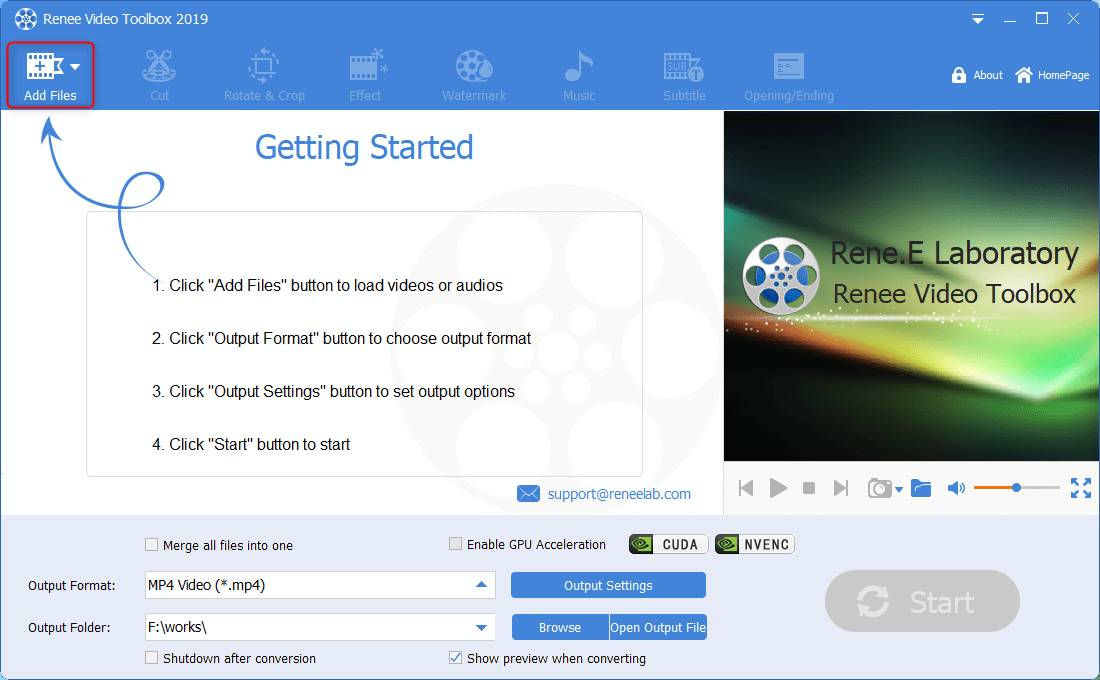
② Nel settore [ Formato di output ], selezionare un formato audio (MP3/M4A/altro). Quindi, seleziona un percorso file in [ Cartella di output ]. Infine, fare clic su [ Inizio ] per produrre e salvare il file audio separato.
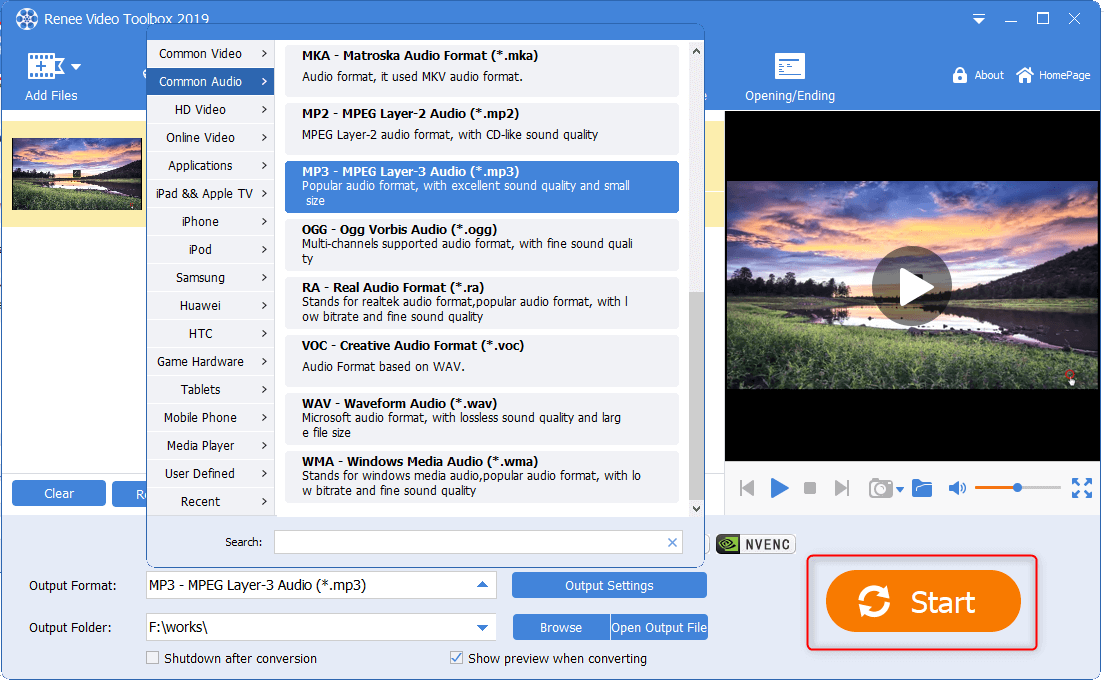
Come tagliare l'audio separato
Passaggi:
① Fare clic su [ Aggiungere i file ] per selezionare il file audio di destinazione. Quindi, vai alla funzione [ Taglio ].
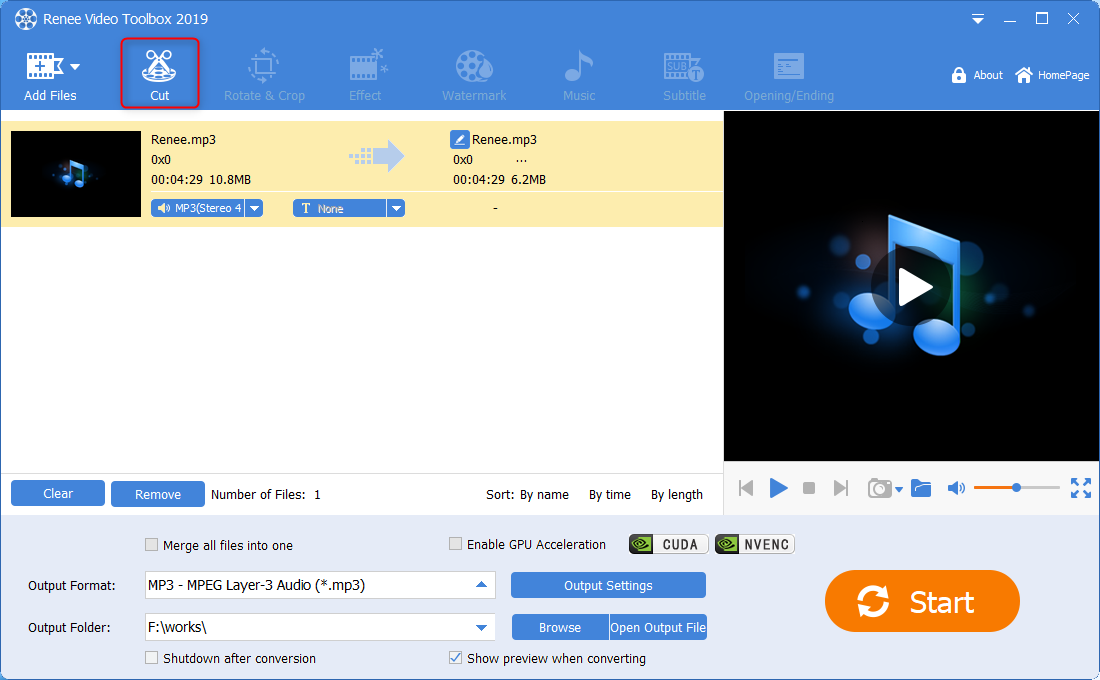
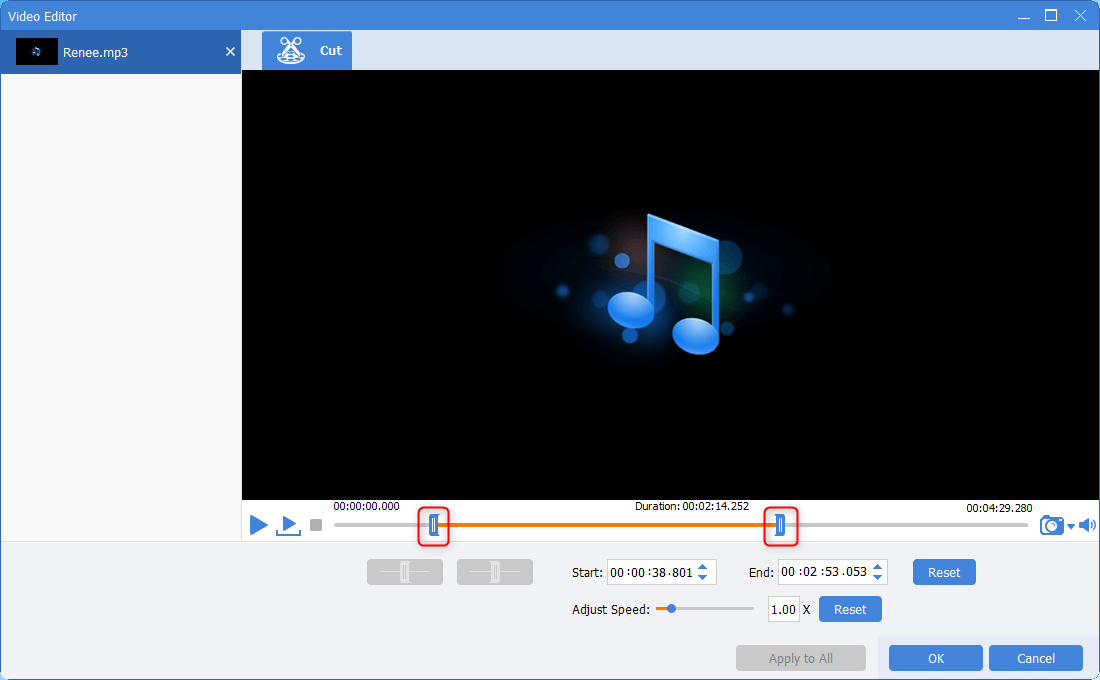
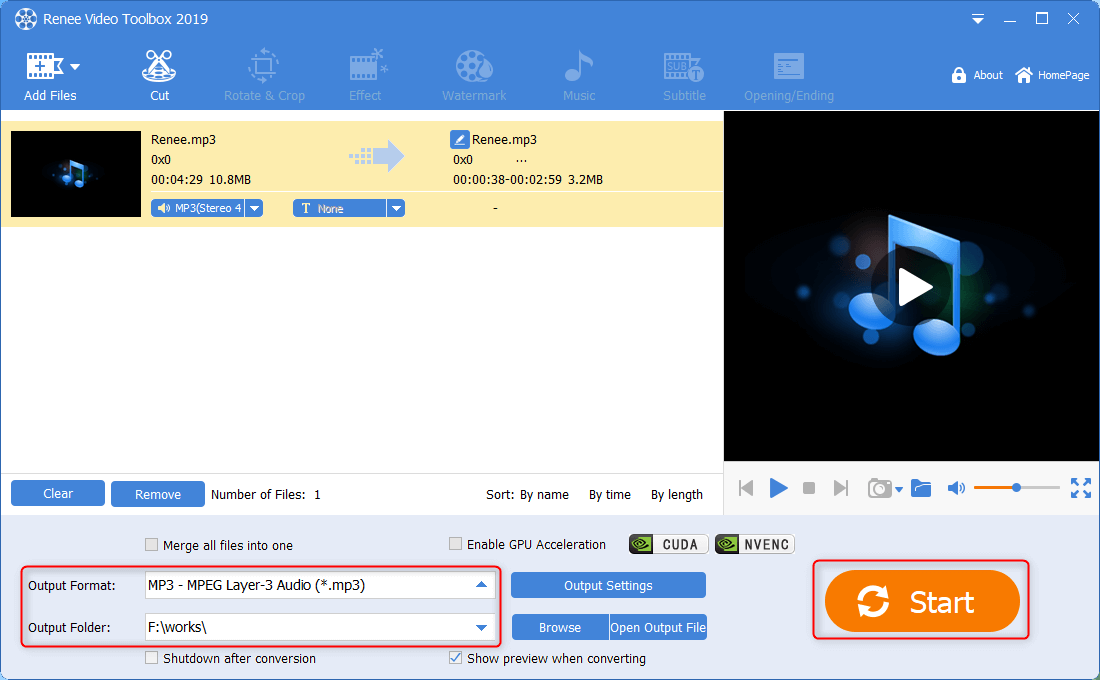
Metodo 2: Strumenti audio di Renee

Conversione del formato audio Supporta MP3, MP2, M4A, WMA, ACC, AC3, FLAC, WAV e altri formati audio.
Estrazione di tracce audio video L'audio può essere estratto da MP4, MKV e altri video e salvato.
Registrazione musicale Può registrare il suono dello streaming multimediale.
Ritaglia l'audio Taglio, modifica di effetti speciali MP3, ACC, FLAC, APE e altri formati musicali popolari
Gratuito Usa tutte le funzionalità del software gratuitamente.
Conversione del formato audio Supporta MP3, MP2, M4A, WMA, ACC, AC3, FLAC, WAV e altri formati audio.
Estrazione di tracce audio video L'audio può essere estratto da MP4, MKV e altri video e salvato.
Gratuito Usa tutte le funzionalità del software gratuitamente.
Come utilizzare Renee Audio Tools per registrare suoni:
① Installa e avvia Renee Audio Tools. Quindi, fare clic su [ Registratore ].
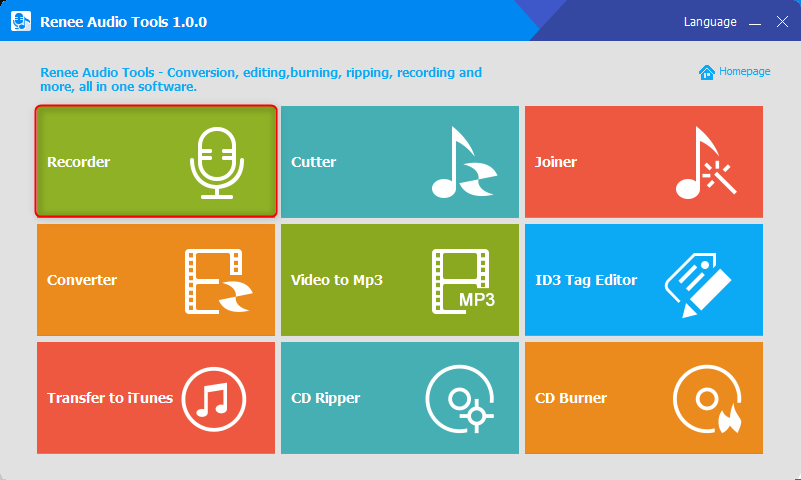
② Impostato in [ Registra da ], [ Formato di output ] E [ Cartella di output ].
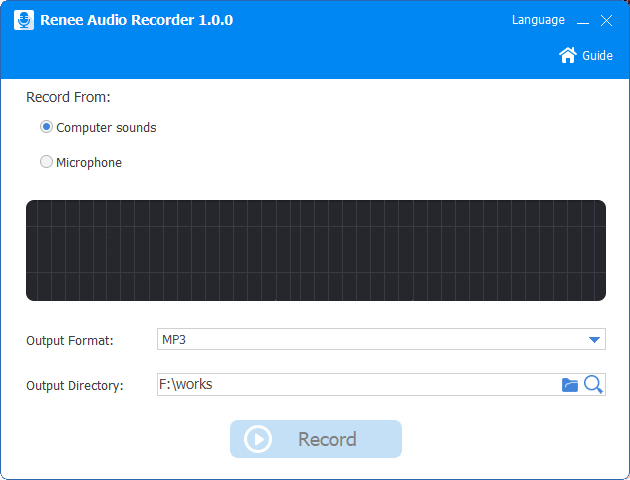
③ Fare clic su [ Documentazione ] durante la riproduzione del video. Al termine, fare clic su [ Fermare ] per terminare la registrazione e salvare il file.
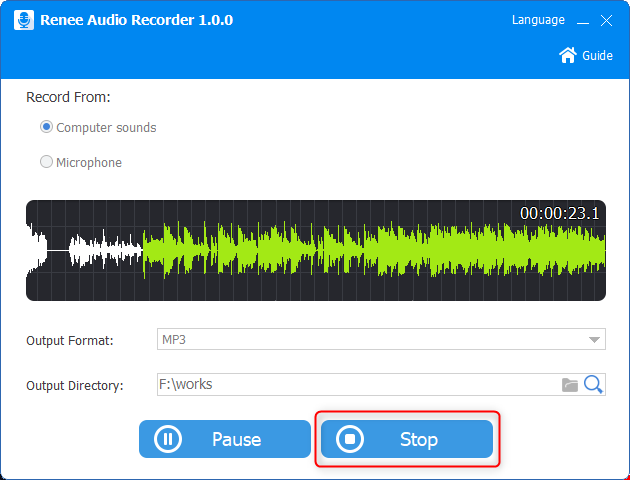
Metodo 3: FFmpeg
Come separare l’audio dal video tramite FFmpeg:
① Scarica e installa FFmpeg. Premere i tasti [ Vittoria + R ] per aprire Esegui. Quindi, digita e cerca [ cmq ].
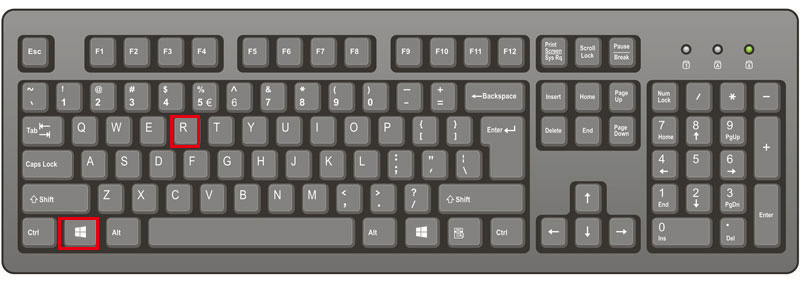
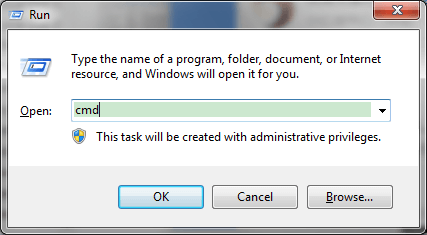
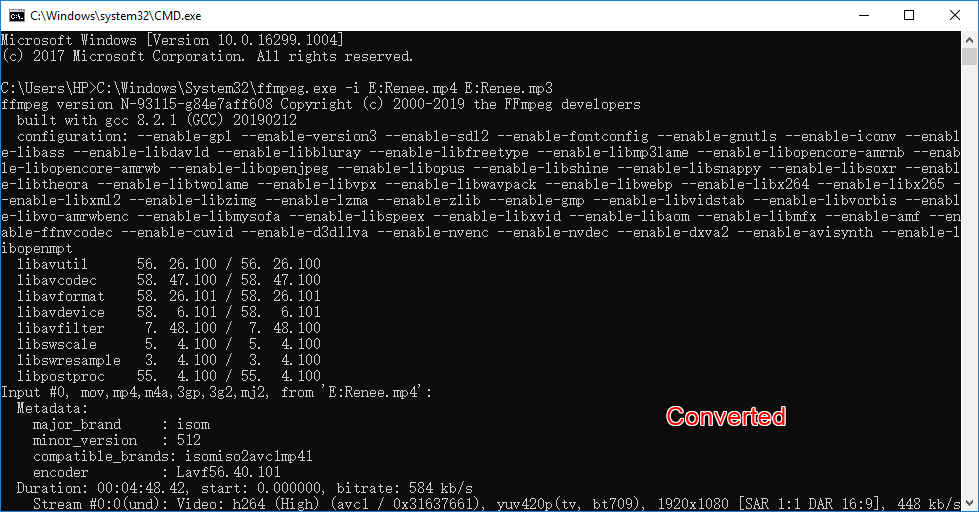
Metodo 4: Lettore multimediale VLC
Come separare l’audio dal video con VLC Media Player:
① Installa e avvia VLC Media Giocatore. Nel menu selezionare [ Media ] > [ Converti/Salva ].
② Fare clic su [ Aggiungere ] per selezionare il video di destinazione, quindi fare clic su [ Converti/Salva ].
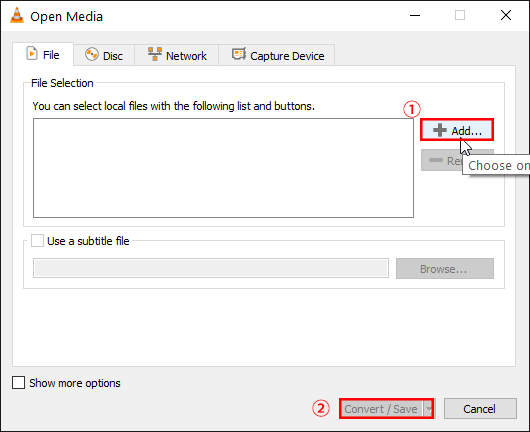
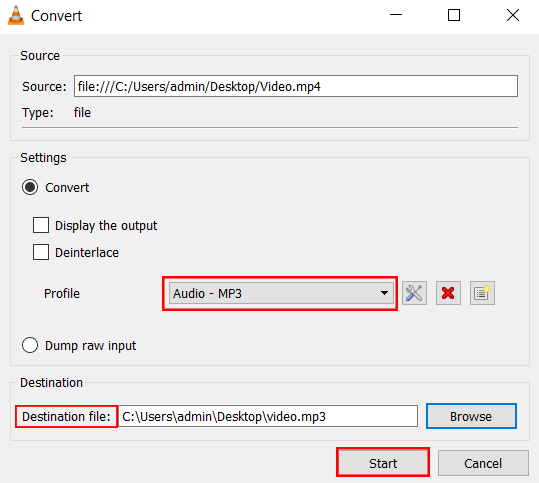
Articoli correlativi :
Come Estrarre Audio dai Video: Guida Rapida e Semplice
26-12-2023
Sabrina : Scopri i migliori strumenti per estrarre facilmente audio di alta qualità dai video online.
Converti MP3: Trasforma i Tuoi Audio in Qualsiasi Formato con Facilità!
26-12-2023
Lorena : L'MP3, formato diffuso per file compatti, può essere convertito facilmente in altri formati audio utilizzando convertitori gratuiti.
M4R Spiegato: Scopri il Formato Audio per iPhone!
25-12-2023
Giorgio : Scoprite come convertire facilmente qualsiasi formato audio in M4R per iPhone e personalizzare le vostre suonerie in pochi...
M4A a MP3: Guida Rapida per Convertire e Modificare Audio Facilmente
25-12-2023
Giorgio : Scopri i vantaggi del formato M4A, la sua compatibilità e come convertirlo facilmente in MP3, insieme a consigli...


